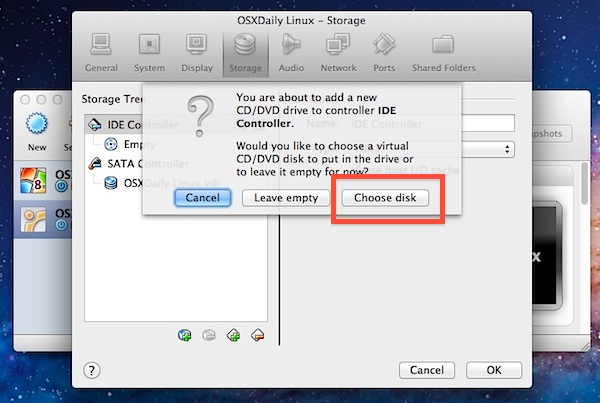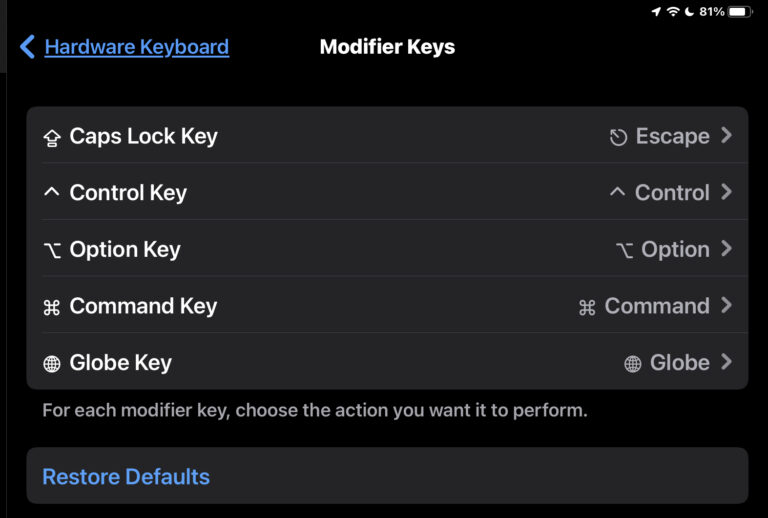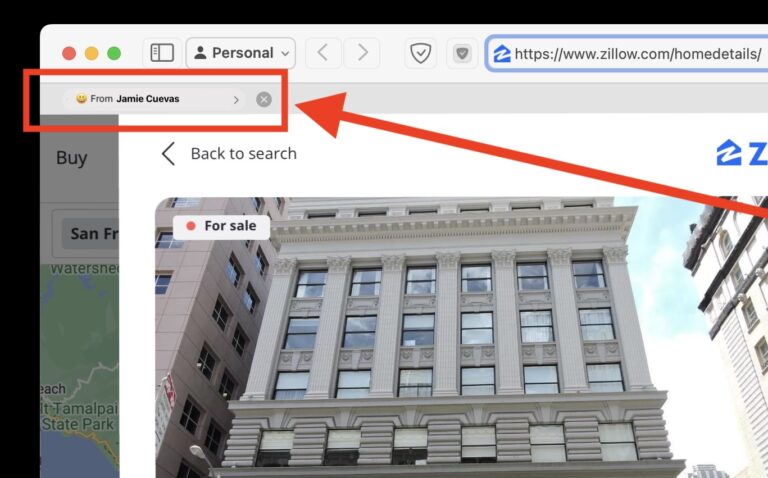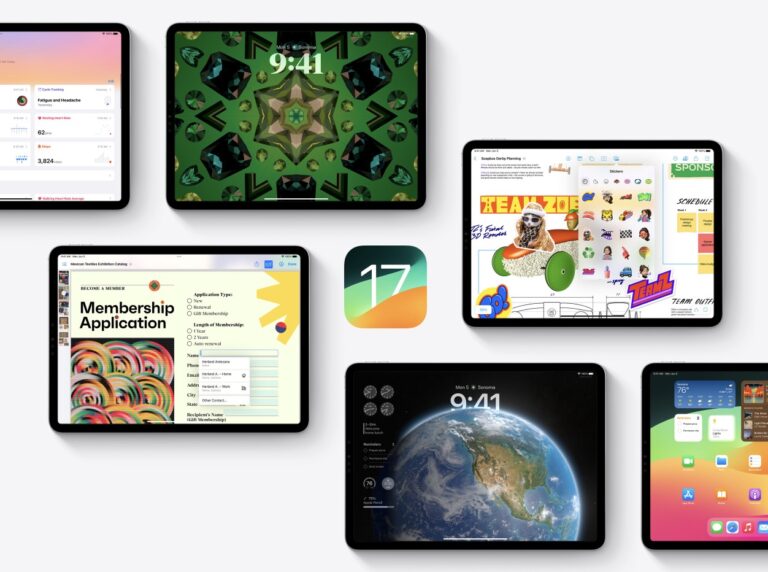Как настроить и использовать iMessage на iPhone, iPad и iPod touch
![]()
Искусственный интеллект поможет тебе заработать!
Хотите использовать iMessage с iPhone или iPad? Конечно, вы делаете! iMessage – это фантастическая служба обмена сообщениями, которая встроена непосредственно в iOS начиная с версии 5 и доступна для iPhone, iPad, iPod touch и Mac. iMessage удобен тем, что позволяет отправлять мгновенные сообщения, текстовые сообщения, изображения, видео, контакты и местоположения на iPhone, iPod touch и iPad, даже без SMS или тарифного плана сотовой связи, если на устройстве есть Wi-Fi. или мобильное подключение к Интернету. Конечно, другим преимуществом является то, что даже если у вас есть тарифный план для SMS, отправка iMessages может обойти протокол SMS, что позволит вам бесплатно отправлять тексты другим пользователям iPhone.
Программы для Windows, мобильные приложения, игры - ВСЁ БЕСПЛАТНО, в нашем закрытом телеграмм канале - Подписывайтесь:)
Использовать iMessage действительно просто, единственное реальное требование – это наличие Apple ID, а также то, что устройство смутно современное и работает под управлением iOS 5 или более поздней версии (которая в настоящее время практически все выходит за рамки этого), так что пока ваш iPhone, iPad , Mac или iPod touch не являются древними, и у вас есть учетная запись Apple ID / iCloud, вы сможете использовать функцию iMessages.
Если вы еще не настроили iMessage как часть iOS, часто при первой настройке iPhone, iPad или Mac вам потребуется несколько минут для этого. Это действительно просто и того стоит, мы рассмотрим настройку:
Как включить iMessage в iOS для iPhone, iPad, iPod touch
Процесс настройки быстрый и практически такой же на iPhone, iPad и iPod touch:
- Нажмите на приложение «Настройки», чтобы открыть его.
- Прокрутите, чтобы найти, и нажмите «Сообщения»
- Переведите переключатель ВКЛ / ВЫКЛ рядом с iMessage в положение ВКЛ.
![]()
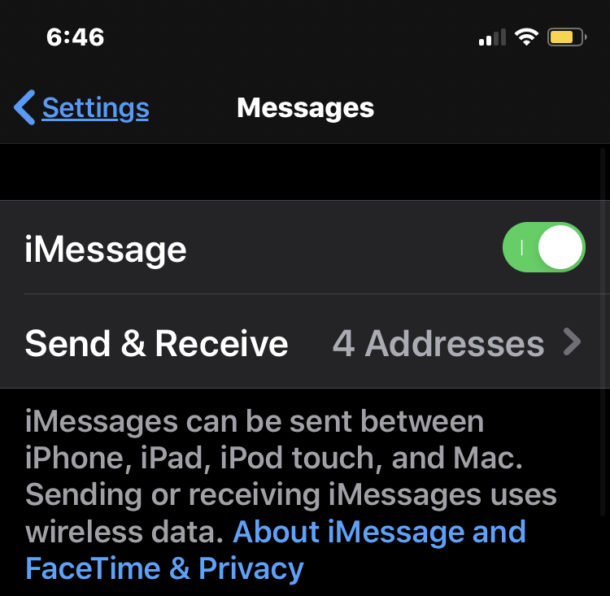
Это активирует iMessage и включит эту функцию на iPhone, iPad или iPod touch.
iMessage попытается автоматически получить ваш номер телефона или Apple ID (или оба для пользователей iPhone).
Вы можете редактировать их, если хотите, или, если вы используете iPad или iPod touch, вам может потребоваться ввести Apple ID вручную. Сделайте это, нажав на соответствующие места, ваш Apple ID будет той же учетной записью, которую вы используете для входа в iTunes и App Store. Если у вас еще нет Apple ID, вы можете просто нажать «Создать новую учетную запись», чтобы создать ее.
Вы также можете добавить дополнительные адреса электронной почты, по которым с вами можно будет связаться через iMessage, просто нажмите «Добавить другой адрес электронной почты…» и добавьте адрес вручную.
Теперь вы можете отправлять сообщения iMessage между оборудованными устройствами, то есть любым другим пользователем iPhone, iPad, iPod touch или Mac, у которого также есть приложение «Сообщения» с включенным iMessage.
Как использовать iMessage? Откуда мне отправить iMessage?
![]()
Если вы только что настроили iMessage, вы готовы использовать его, просто нажмите на знакомое зеленое приложение «Сообщения», да то же самое, что вы используете для отправки SMS и MMS на iPhone.
Вот что важно помнить: iMessage работает без проблем в приложении Сообщения и работает автоматически, пока вы отправляете сообщения другому устройству iOS, нет отдельного приложения или протокола для использования, Apple выясняет это за вас.
Как давно iMessage существует для iPhone и iPad?
iMessage дебютировал в iOS 5 для iPhone, iPad и iPod touch в 2011 году, поэтому существует уже довольно давно. В более ранних версиях iOS это могло выглядеть иначе в настройках.
Для потомков вот несколько старых изображений того, как выглядели экраны настроек приложений iMessage и Сообщения, когда iMessages впервые дебютировал:
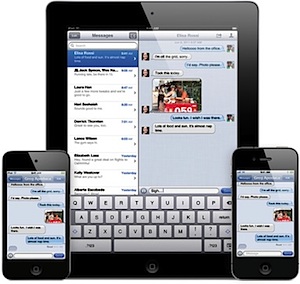
И включаем iMessage:
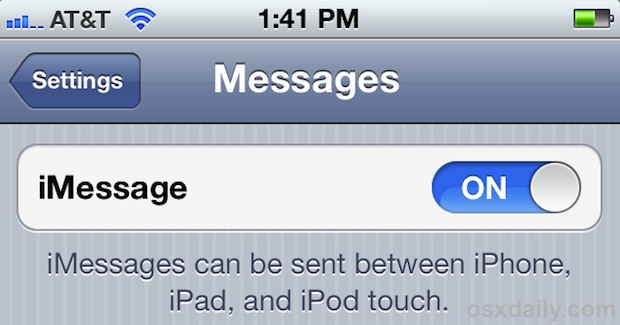
И настройки iMessage для добавления новой контактной информации для себя и дополнительных настроек:
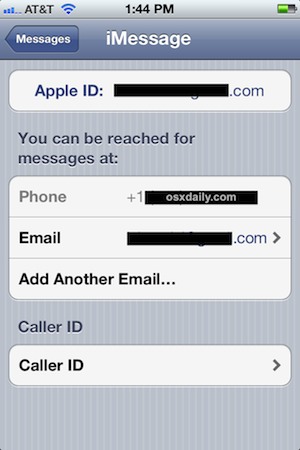
И оригинальный значок сообщений iMessage:
![]()
Наслаждайтесь использованием сообщений и iMessage, и не забудьте также ознакомиться с некоторыми советами для iOS.
Программы для Windows, мобильные приложения, игры - ВСЁ БЕСПЛАТНО, в нашем закрытом телеграмм канале - Подписывайтесь:)